臺式電腦怎么用本地模式重裝win10系統(tǒng)
 2020/01/04
2020/01/04
 684
684
臺式電腦怎么用本地模式重裝win10系統(tǒng)?估計很多電腦新手都不知道怎么用本地模式進行重裝系統(tǒng)。今天小編就給大家詳細介紹本地模式重裝臺式電腦win10系統(tǒng)的詳細步驟,希望可以幫助到大家。
1.提前關閉包括防火墻在內(nèi)的所有殺毒軟件后,在界面中點擊“本地模式”進入。
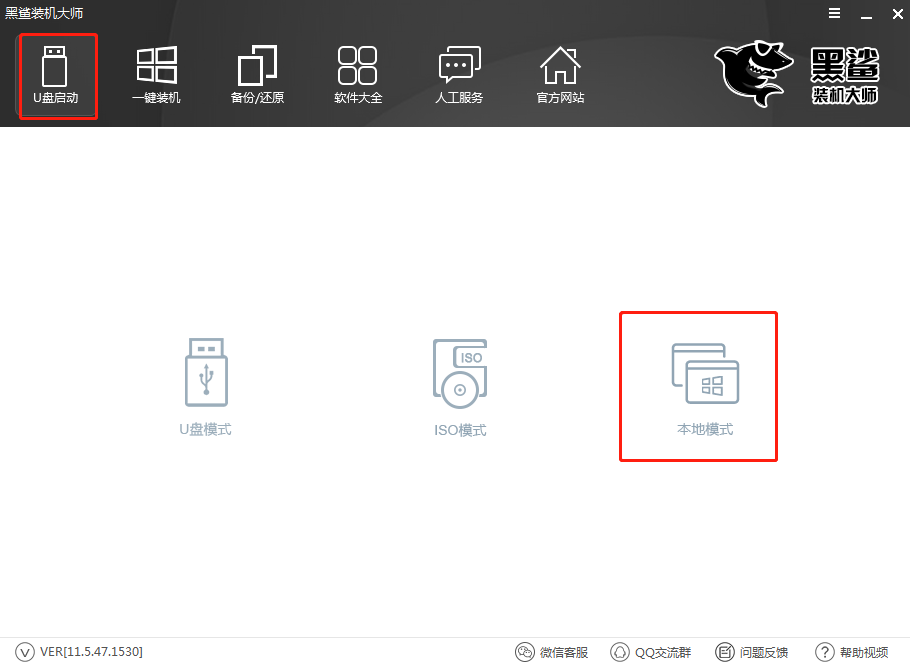
2.根據(jù)自身需要選擇PE鏡像文件的安裝路徑,最后點擊“一鍵安裝到E盤”。
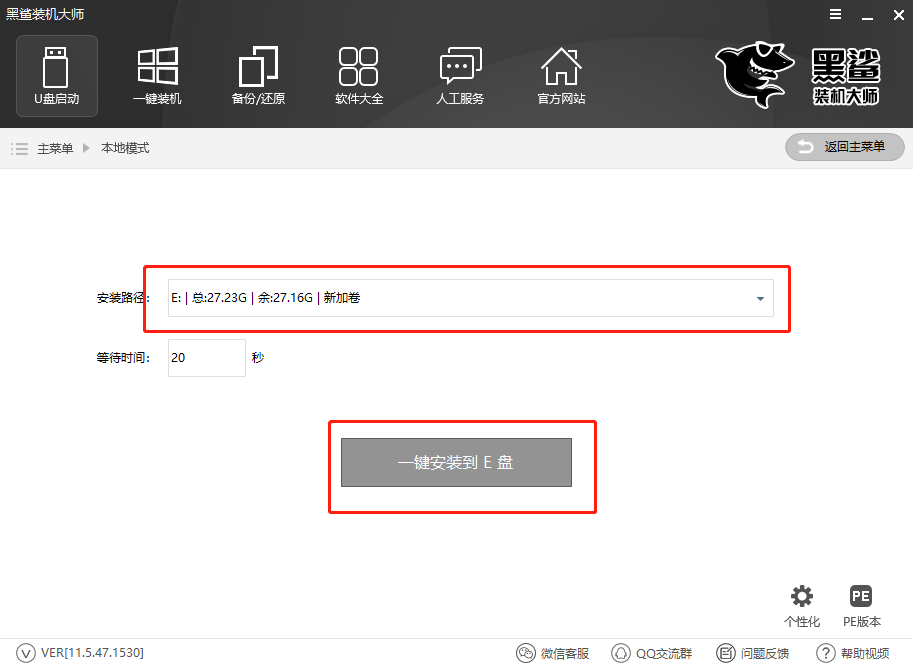
3.開始選擇PE版本的類型,小編直接選擇“高級版”,最后選擇“確定”。
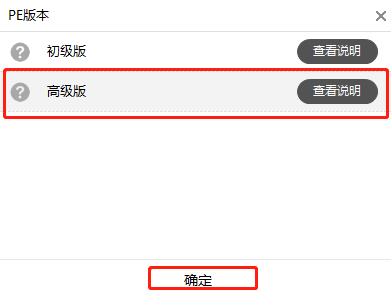
4.黑鯊開始自動下載PE鏡像文件,全程無需大家手動進行操作。
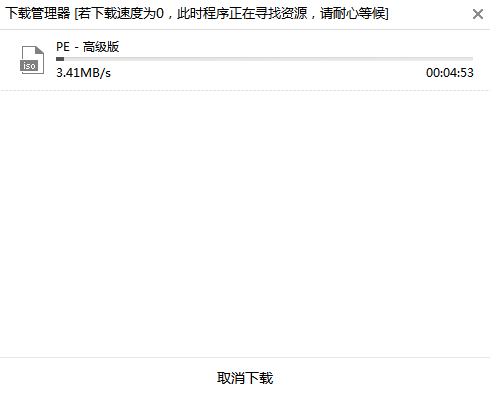
經(jīng)過一段時間等待本地模式重裝成功后,直接在彈出的提示窗口中點擊“確定”。
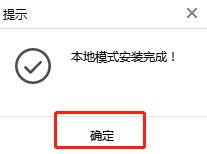
5.開始重啟電腦。電腦重啟后會進入啟動管理器界面,直接選擇黑鯊裝機大師-本地模式回車進入。
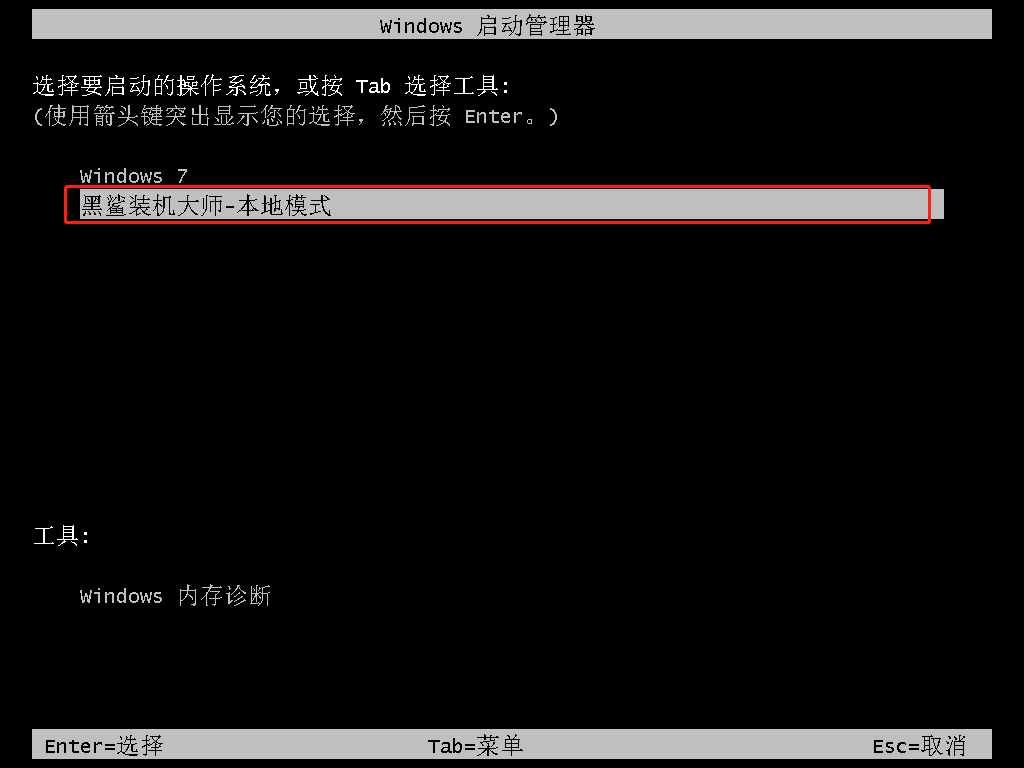
在以下界面中開始選擇PE類型和操作系統(tǒng)類型,最后回車進入。

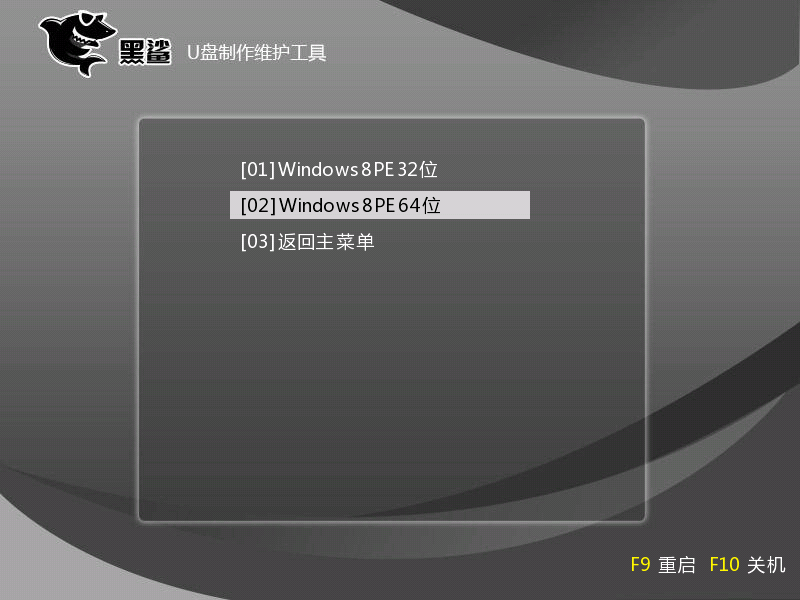
6.經(jīng)過以上操作步驟成功進入PE系統(tǒng)后,直接點擊“在線安裝”進行下載系統(tǒng)文件。
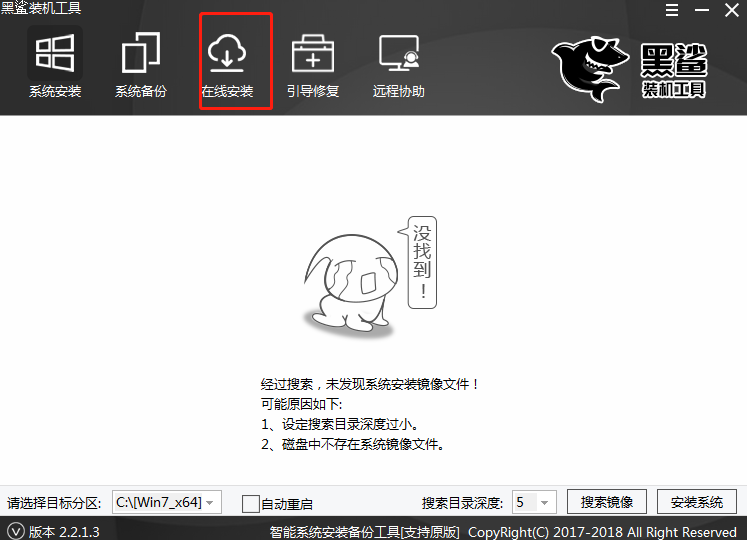
在彈出的提示窗口中直接點擊“是”進行下一步操作。
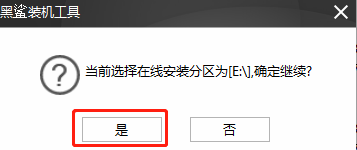
7.在以下界面中開始選擇需要安裝的系統(tǒng)文件進行下載,最后點擊“下載該系統(tǒng)”。
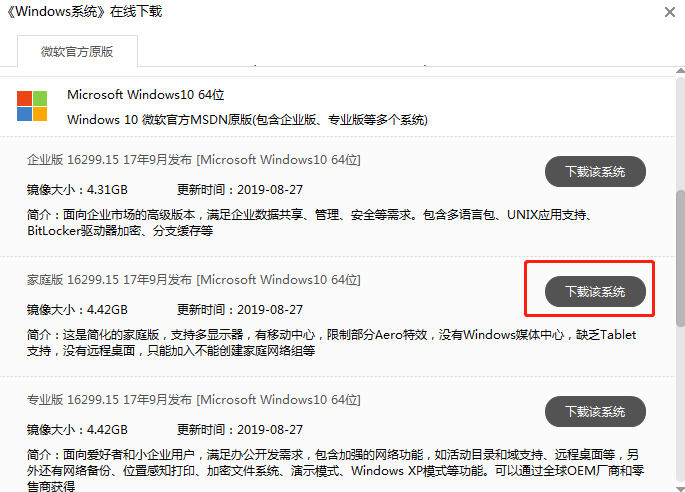
黑鯊開始下載win10系統(tǒng)文件,全程無需手動進行操作。
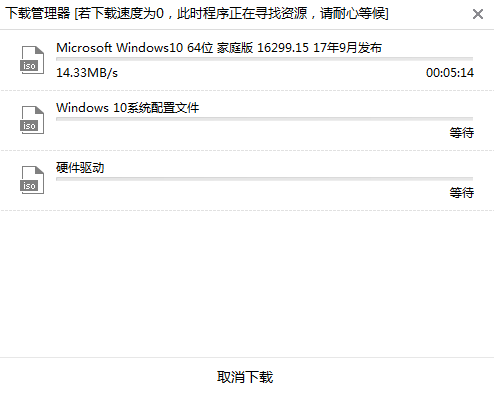
8.經(jīng)過一段時間成功下載win10系統(tǒng)文件后,在彈出的窗口中點擊“安裝”系統(tǒng)。
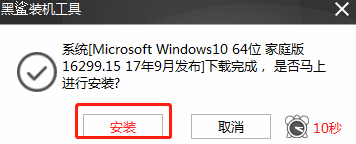
黑鯊開始自動安裝win10系統(tǒng),此過程同樣無需手動進行操作。
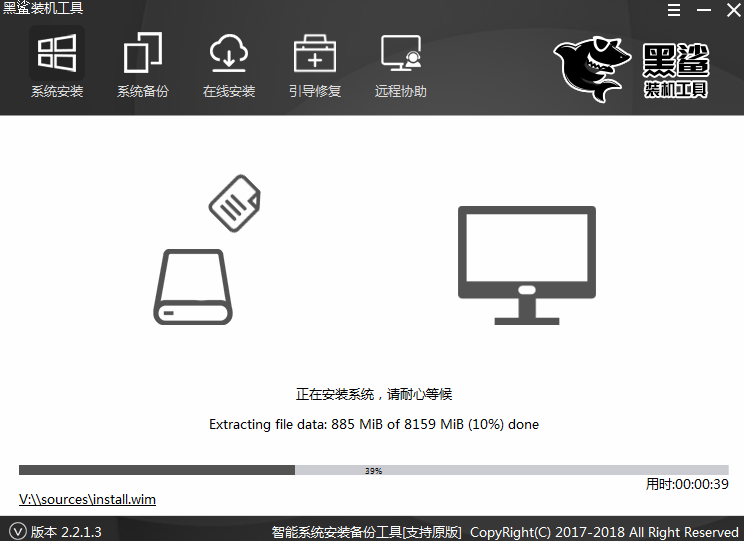
9.經(jīng)過一段時間等待系統(tǒng)成功安裝后開始“重啟”電腦或者等待電腦自行重啟。
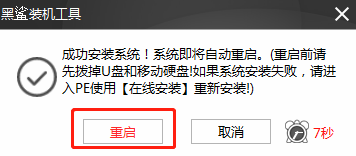
重啟部署完成后,電腦會直接進入win10桌面,此刻本地模式重裝完成。
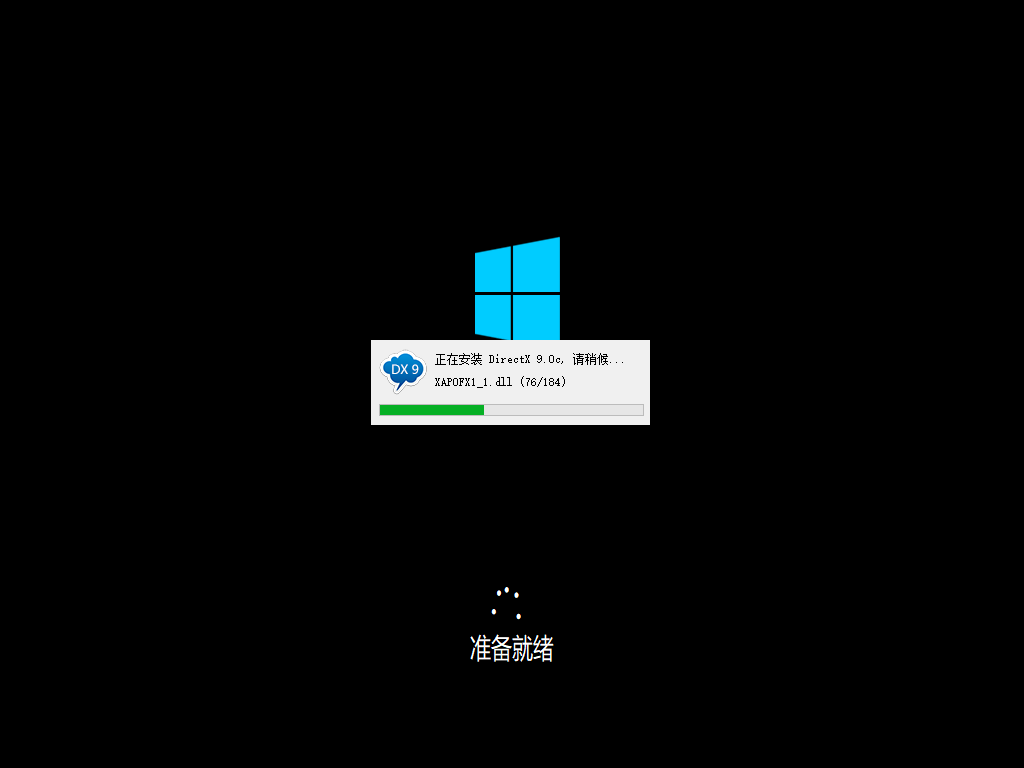
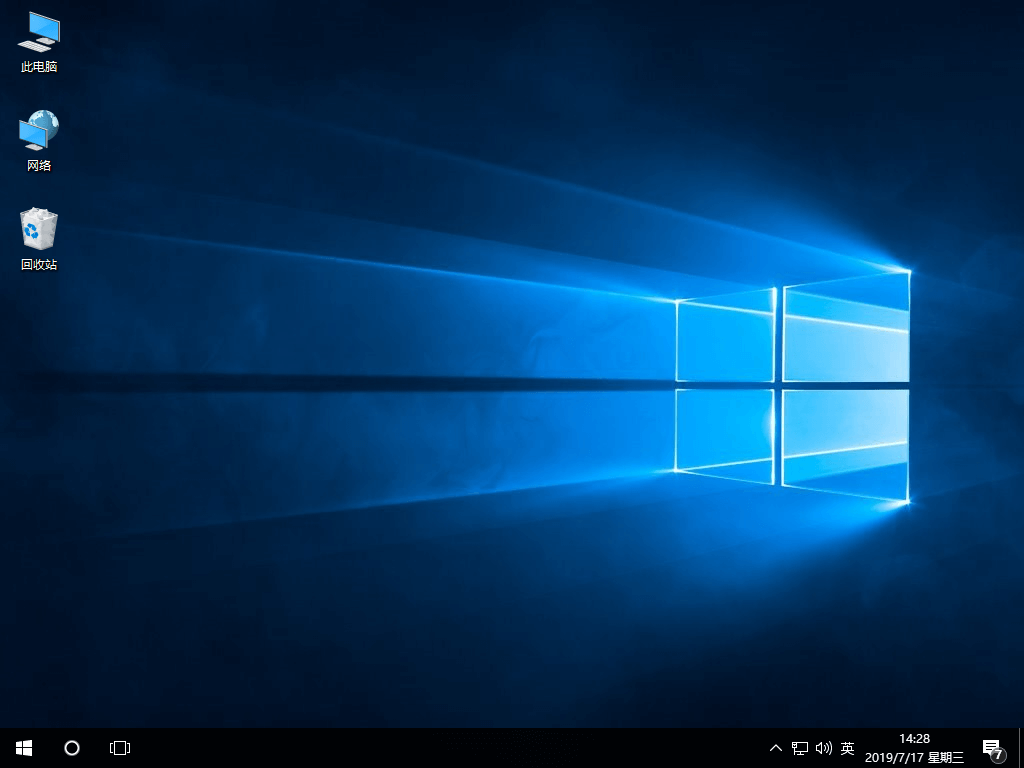
以上就是本次小編為大家?guī)淼呐_式電腦怎么用本地模式重裝win10系統(tǒng)的詳細教程,如果大家有需要的話可以將此篇文章收藏,以備不時之需。
